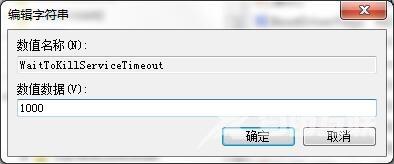win10系统每次关机时会提示后台程序关闭,导致关机要很久,有时候,关机直接去睡觉了,程序一直卡在那里,导致一个晚上都没有关机成功。那么要怎么取消关机提示后台程序关闭来提
win10系统每次关机时会提示后台程序关闭,导致关机要很久,有时候,关机直接去睡觉了,程序一直卡在那里,导致一个晚上都没有关机成功。那么要怎么取消关机提示后台程序关闭来提高关机速度呢?下面小编为大家介绍一下。
步骤:
1、按win+r打开运行窗口,输入regedit,回车进入注册表,如图所示: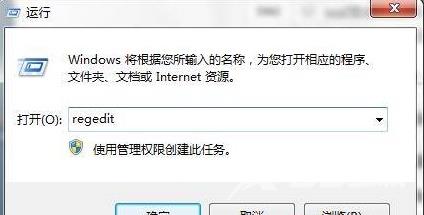
2、依次展开:LOCAL_MACHINE\SYSTEM\CurrentControlSet\Control,在右侧找到并打开waitToKillServiceTimeout,如图所示:
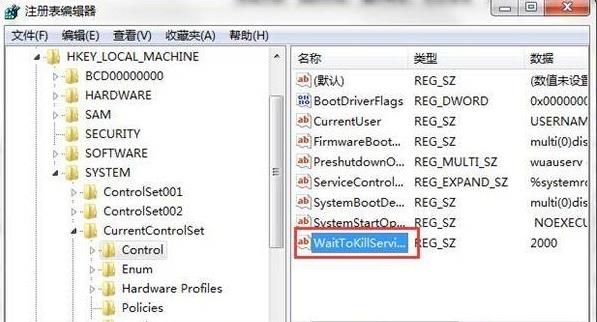
3、然后在界面中,将数值数据改为1,点击确定即可,如图所示: